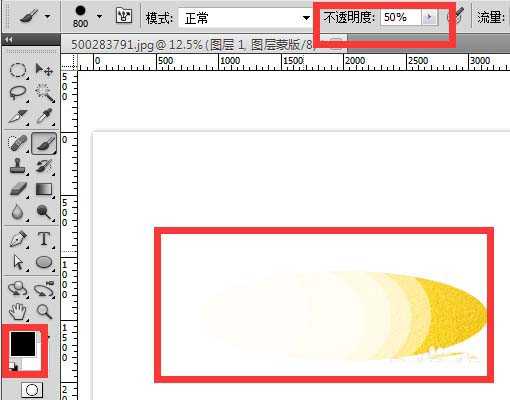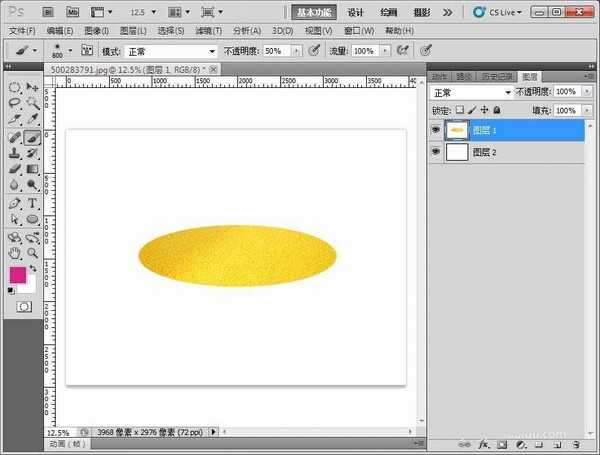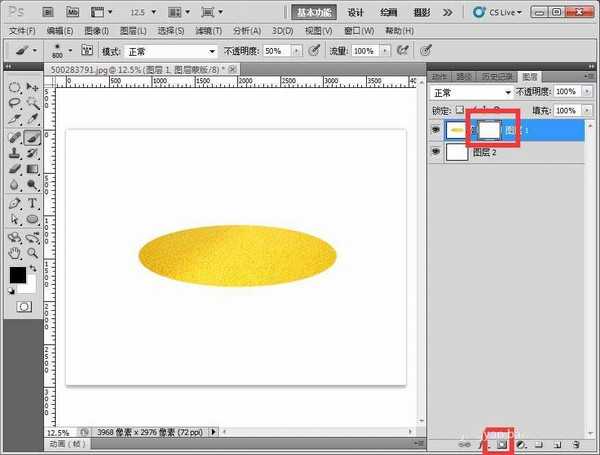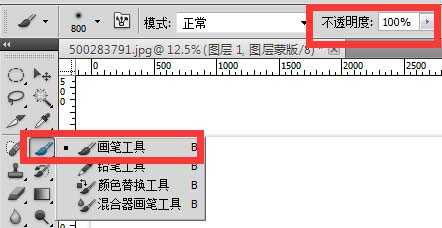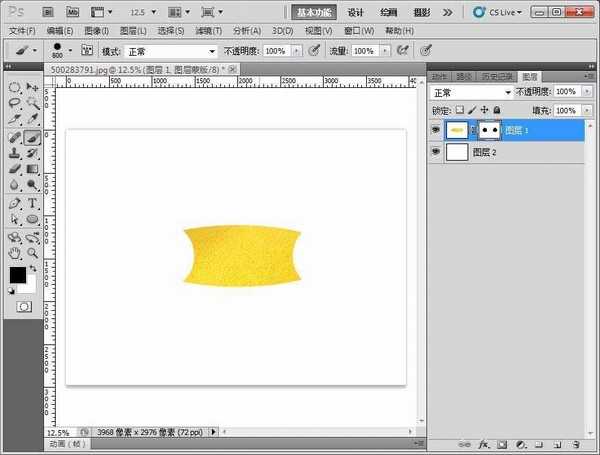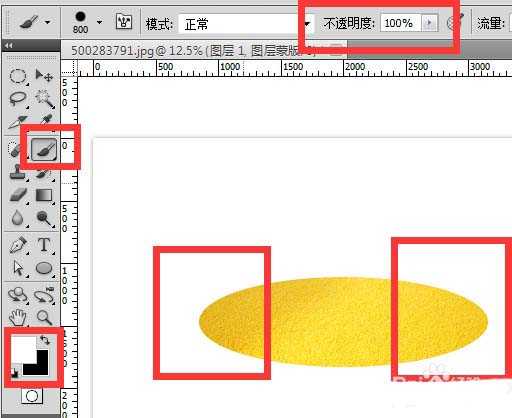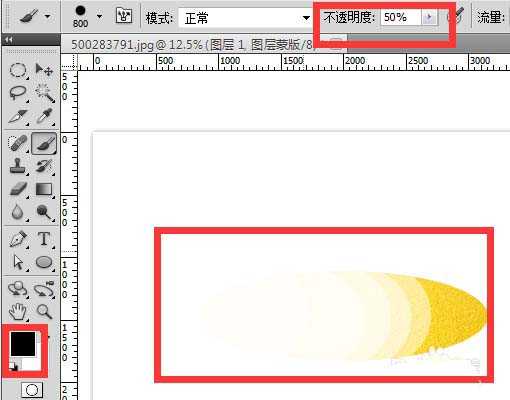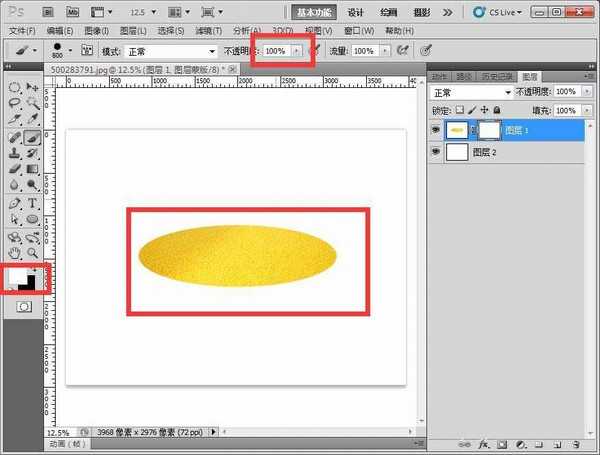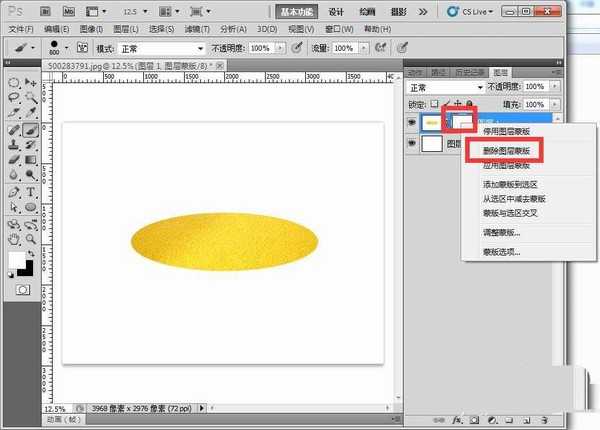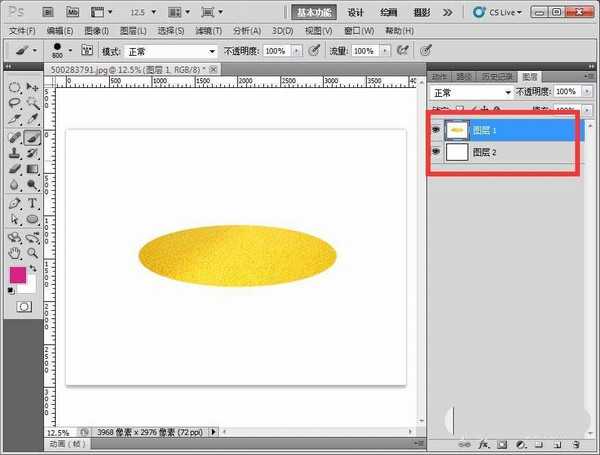https://www.jb51.net/photoshop/541873.htmlps中图层蒙版是经常使用的功能,今天我们就来看看ps图层蒙版的使用方法,请看下文详细介绍。
- 软件名称:
- Adobe Photoshop 8.0 中文完整绿色版
- 软件大小:
- 150.1MB
- 更新时间:
- 2015-11-04立即下载
1、首先在桌面上双击Photoshop的快捷图标,打开Photoshop这款软件,进入Photoshop的操作界面,在拖进来一张要处理的图片进去ps。
2、接着我们在右侧图层面板上,点击给这个图层添加蒙版,白色的小版布就是图层蒙版了。
3、(黑色画笔是涂掉清除,白色画笔是恢复复原),我们选择黑画笔,画笔不透明度100%
4、我们在图片上画上一下,我总共画上了2下,他就少了2个角,黑色就是涂掉 清除。
5、我们在选择白色的画笔,画笔不透明度100%,在图片上整体涂抹一下,图片就能立即恢复,白色就是恢复复原。
6、我们在用黑色画笔,画笔不透明度调成50%,不同的部位涂抹5下,有不同的效果,说明了透明度是影响蒙版的关键,掌握好了就能上手了。
7、我们在选择白色的画笔,画笔不透明度100%,在图片上整体涂抹一下,图片就能立即恢复,白色就是恢复 复原,反正就是来回的切换黑白画笔,且调节透明度,不停的尝试。
8、图层蒙版不想用了的话,我们在右侧图层面板上,鼠标对准这个图层蒙版右击弹出菜单,点击删除蒙版。
9、最后就能删除掉图层蒙版了。
以上就是ps如曾蒙版相关的实例教程,希望大家喜欢,请继续关注。
相关推荐:
ps怎么使用蒙版工具快速抠图?
ps怎么使用图层蒙版为手绘婚纱图填色?
ps怎么做遮罩效果? ps剪切蒙版的使用方法
PS,图层,蒙版
稳了!魔兽国服回归的3条重磅消息!官宣时间再确认!
昨天有一位朋友在大神群里分享,自己亚服账号被封号之后居然弹出了国服的封号信息对话框。
这里面让他访问的是一个国服的战网网址,com.cn和后面的zh都非常明白地表明这就是国服战网。
而他在复制这个网址并且进行登录之后,确实是网易的网址,也就是我们熟悉的停服之后国服发布的暴雪游戏产品运营到期开放退款的说明。这是一件比较奇怪的事情,因为以前都没有出现这样的情况,现在突然提示跳转到国服战网的网址,是不是说明了简体中文客户端已经开始进行更新了呢?